msmpeng.exe프로세스는 PC에서 중요한 Windows 시스템 프로세스입니다. 이는 Microsoft Defender 바이러스 백신의 구성 요소로, 백그라운드에서 맬웨어 감염, 스파이웨어 및 바이러스로부터 PC를 보호하는 데 도움이 됩니다. 필수적인 것으로 간주되지만 msmpeng.exe는 때때로 작업 관리자에서 높은 CPU 사용량을 보고할 수 있습니다.
오래된 PC를 실행 중인 경우 이로 인해 PC가 느리게 실행되거나 응답하지 않게 될 수 있습니다. msmpeng.exe가 CPU 사용량을 높이는 데는 몇 가지 이유가 있습니다. 아래에서 원인(및 몇 가지 잠재적인 해결 방법)을 설명하겠습니다.
Msmpeng.exe가 무엇인가요?
Msmpeng.exe또는 Antimalware Service Executable은 Windows 10 및 Windows 10에 내장된 맬웨어 방지 및 바이러스 백신 시스템인 Microsoft Defender Antivirus의 중요한 구성 요소입니다. 윈도우 11 PC.
이전 버전의 Windows에서는 Windows Defender라고 불렀습니다. Windows 보안의 구성요소라고도 합니다.
이 프로세스는 잠재적 위협 검색 및 악성코드로부터 실시간 보호 제공을 포함하여 Microsoft Defender 바이러스 백신과 관련된 다양한 기능을 실행합니다.
msmpeng.exe 높은 CPU 사용량의 원인은 무엇입니까?
어떤 경우에는 msmpeng.exe로 인해 PC에서 CPU 사용량이 높아진다는 사실을 눈치채셨을 것입니다. 당황하기 전에 msmpeng.exe 프로세스 자체는 바이러스가 아닙니다. 그러나 적극적으로 감염을 검색하거나 처리하는 중이거나 업데이트 중이거나 PC의 시스템 리소스가 부족한 경우 CPU 사용량이 높아질 수 있습니다.
높은 CPU 사용량 문제에도 불구하고 msmpeng.exe는 맬웨어 및 바이러스로부터 시스템을 보호하는 데 중요한 부분이라는 점을 인식하는 것이 중요합니다. 신뢰할 수 있는 타사 바이러스 백신 프로그램이 설치되어 있지 않는 한 이 프로그램을 제거하거나 비활성화해서는 안 됩니다. 그렇게 하면 컴퓨터가 보안 위협에 취약해질 수 있습니다.
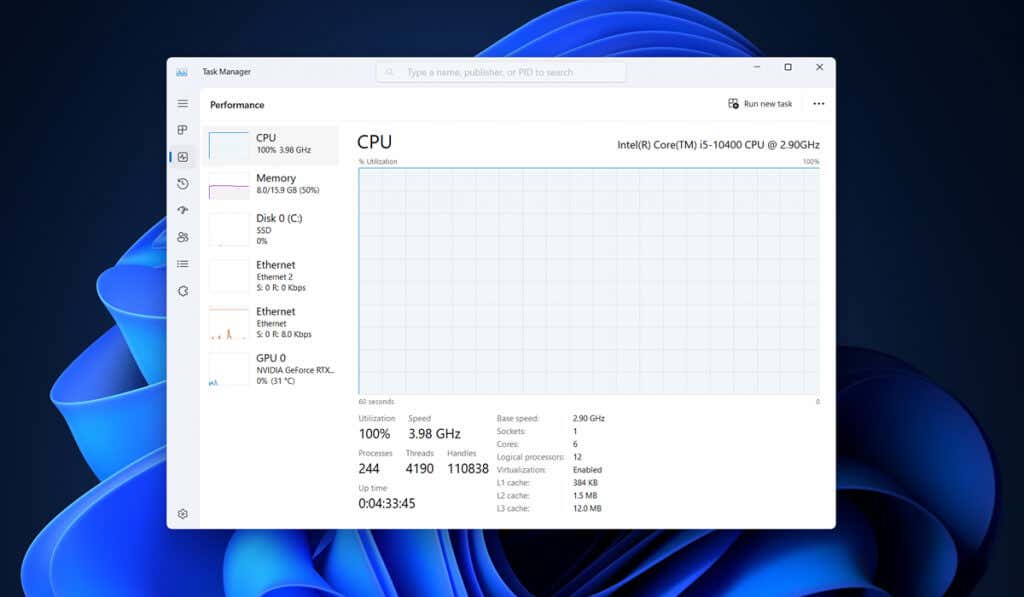
그러나 검색 빈도를 제한하거나 보다 편리한 시간에 검색을 예약할 수 있습니다. 예를 들어, 아침에 PC를 사용할 계획이 없다면 Windows는 그 시점에 바이러스 백신 검사를 예약하여 사용자가 실행하고 싶을 때 실행하려는 응용 프로그램을 PC에서 처리할 수 있도록 할 수 있습니다..
타사 바이러스 백신 솔루션이 설치된 상황에서는 Microsoft Defender 바이러스 백신이 자동으로 꺼집니다. 최후의 수단으로 이 방법을 시도해 볼 수 있지만 대부분의 경우 기본 바이러스 백신 솔루션으로 Microsoft Defender 바이러스 백신을 사용하는 것이 좋습니다.
바이러스 및 악성코드 검사
대부분의 경우 msmpeng.exe는 높은 CPU 사용량을 보고하는 상황을 처리합니다. 이는 활성 검사일 수도 있고 경우에 따라 악성 코드를 처리할 수도 있습니다.
PC에 맬웨어가 없는지 확인하려면 자체 바이러스 백신 검사를 실행할 수 있습니다. Microsoft Defender 바이러스 백신을 사용하여 이 작업을 수행하는 방법을 설명하겠지만 타사 바이러스 백신 솔루션을 사용해도 동일한 효과를 얻을 수 있습니다.
Windows 보안을 사용하여 바이러스 및 맬웨어를 검사하려면 다음 단계를 따르세요.
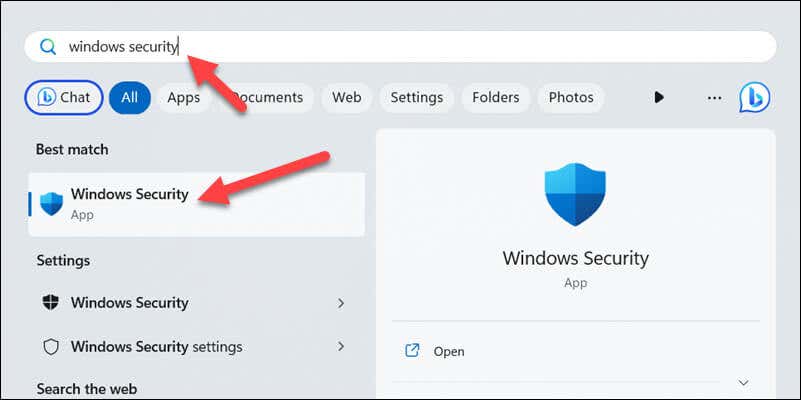
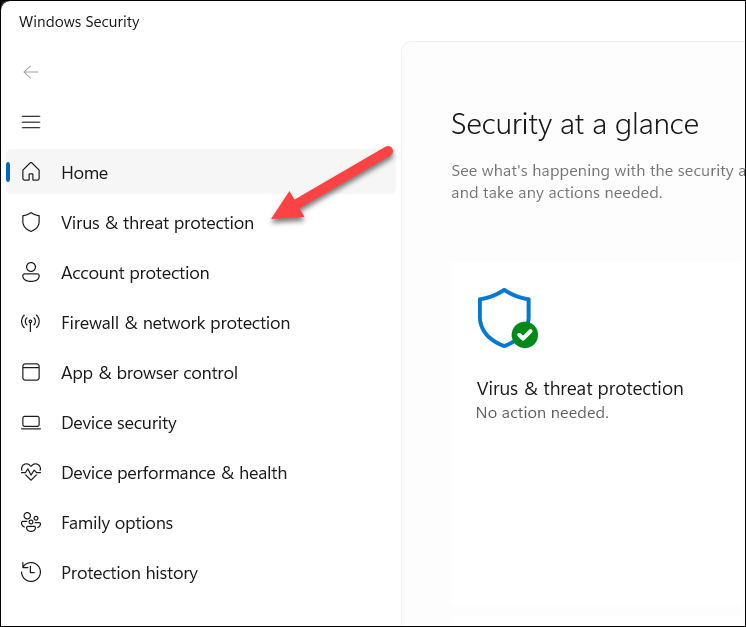 <올 시작="3">
<올 시작="3">
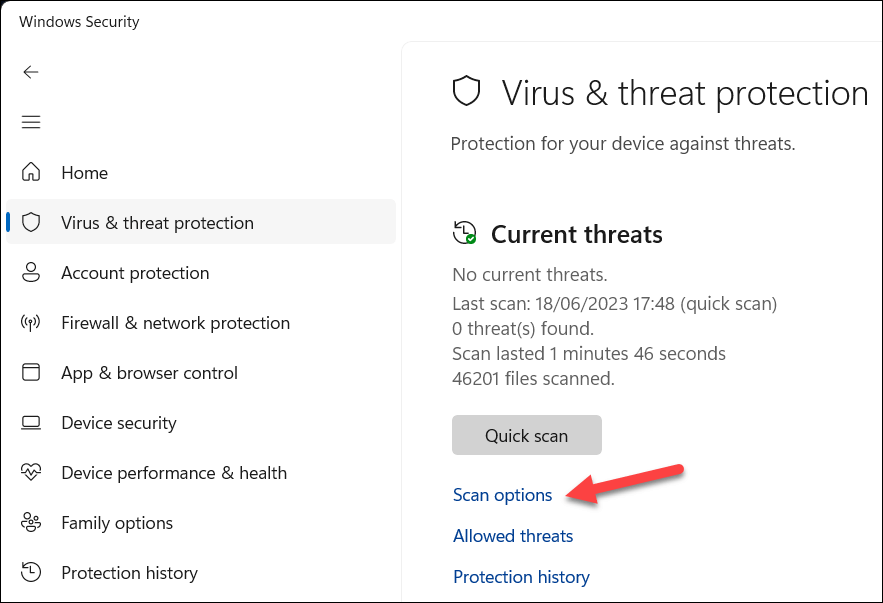
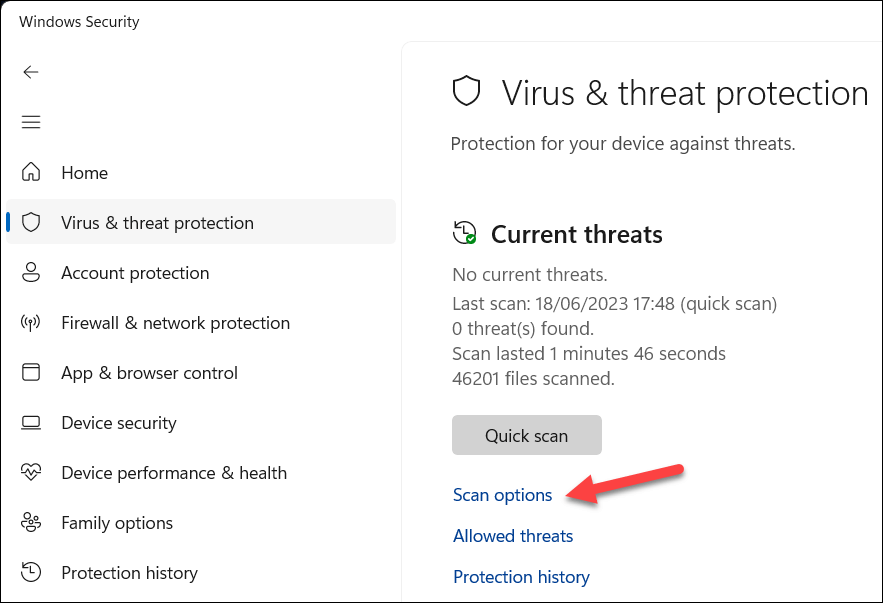
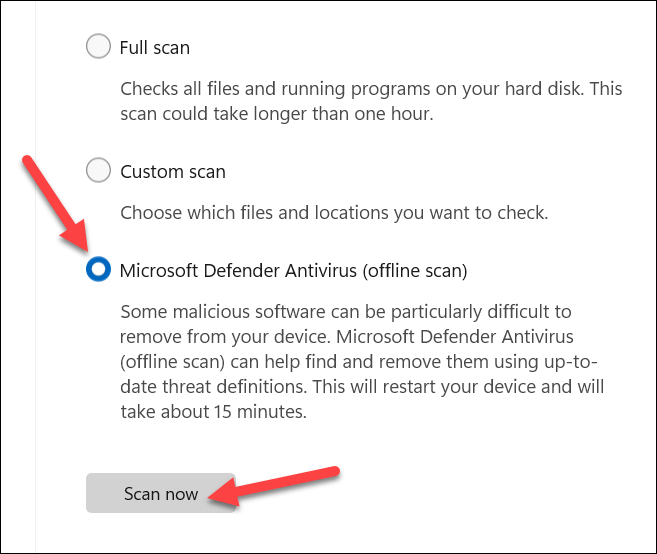
Microsoft Defender 바이러스 백신 비활성화
수년 동안 타사 바이러스 백신 솔루션은 PC 속도를 저하시키는 것으로 나쁜 평판을 받아왔습니다. 이것이 바로 최신 Windows 시스템에서 PC를 보호하기 위한 Microsoft Defender 바이러스 백신이 기본 옵션입니다. 이유입니다..
그러나 msmpeng.exe로 인해 CPU 사용량이 높아지는 경우 어쨌든 타사 대안을 시도해 볼 가치가 있을 수 있습니다. 타사 바이러스 백신으로 전환하면 msmpeng.exe(및 기타 관련 서비스)가 사용되지 않습니다.
Microsoft Defender 바이러스 백신을 일시적으로비활성화하여 시스템 리소스가 확보되는지 확인하여 이 이론을 테스트할 수 있습니다. 타사 솔루션을 설치하기 전에 일시적으로만 이 작업을 수행해야 한다는 점을 강조합니다. 그렇지 않으면 스스로를 차단하는 데 필요한 보호 조치 없이 PC가 맬웨어 감염에 노출될 수 있습니다.
Microsoft Defender 바이러스 백신을 비활성화하려면 다음 단계를 따르세요.
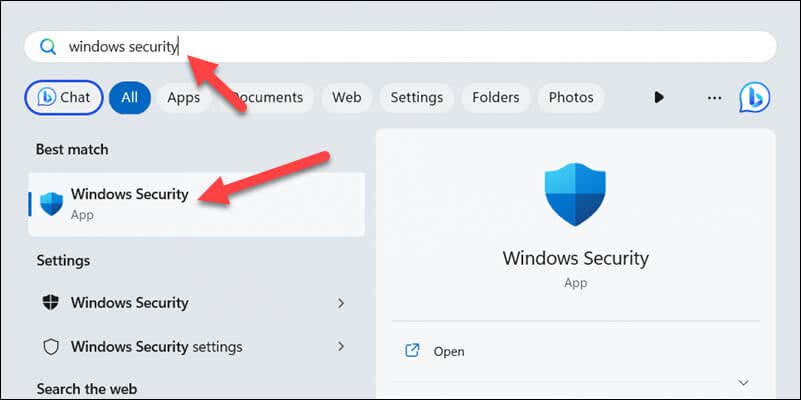
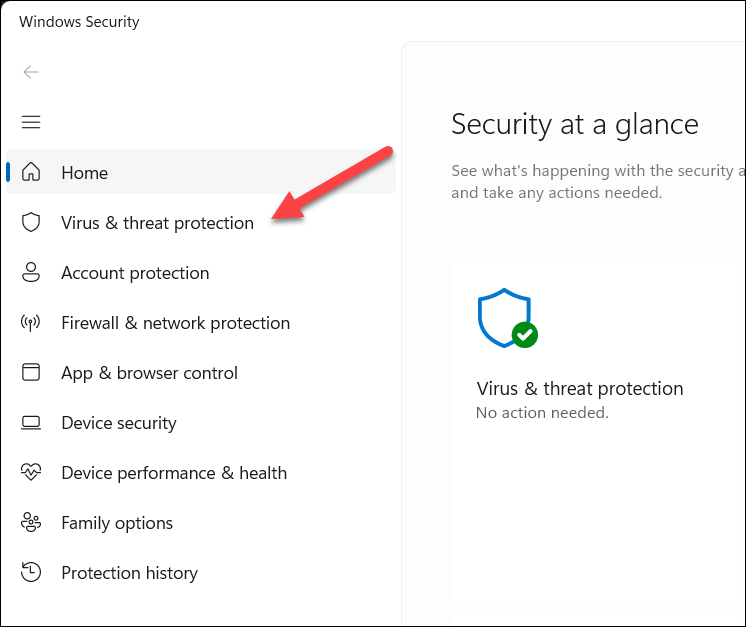
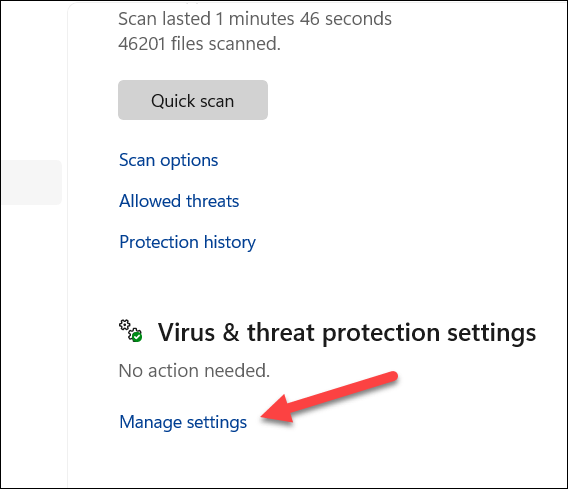
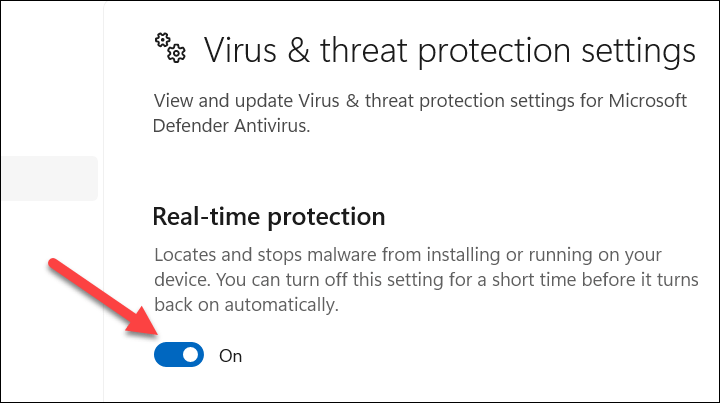
Microsoft Defender Antivirus를 비활성화한 후 msmpeng.exe 프로세스의 CPU 사용량을 모니터링하여 정상 값으로 돌아가는지 확인하세요. 그렇지 않은 경우 CPU 사용량을 줄이기 위한 다른 방법을 고려해야 할 수도 있습니다. 어쨌든 프로세스가 여전히 뜨거워지면 타사 대안으로 전환 는 도움이 되지 않습니다.
Microsoft Defender에 대한 검사 빈도 구성
Microsoft Defender에서 CPU 사용량을 제한하고 싶다면 검색 빈도를 구성하면 됩니다. 이렇게 하면 PC를 사용하지 않을 편리한 시간에 바이러스 백신 검사를 예약하는 데 도움이 됩니다.
아래 단계에 따라 작업 스케줄러를 사용하여 이 작업을 수행할 수 있습니다.
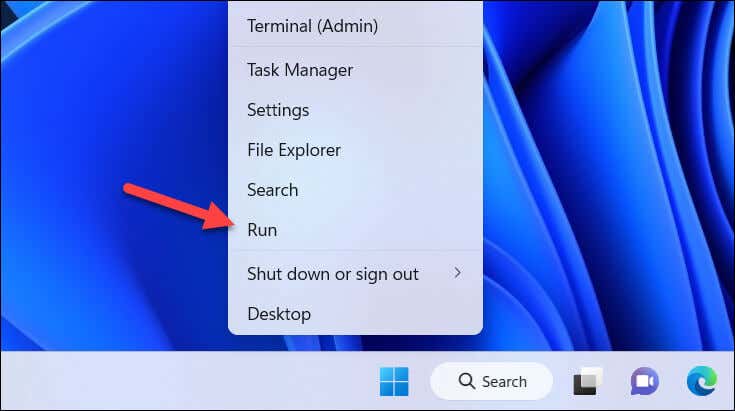
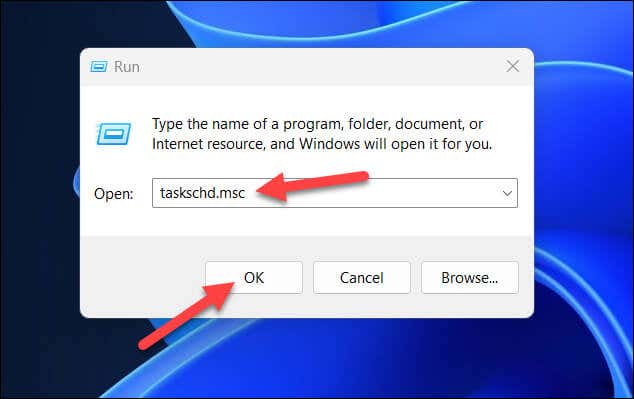
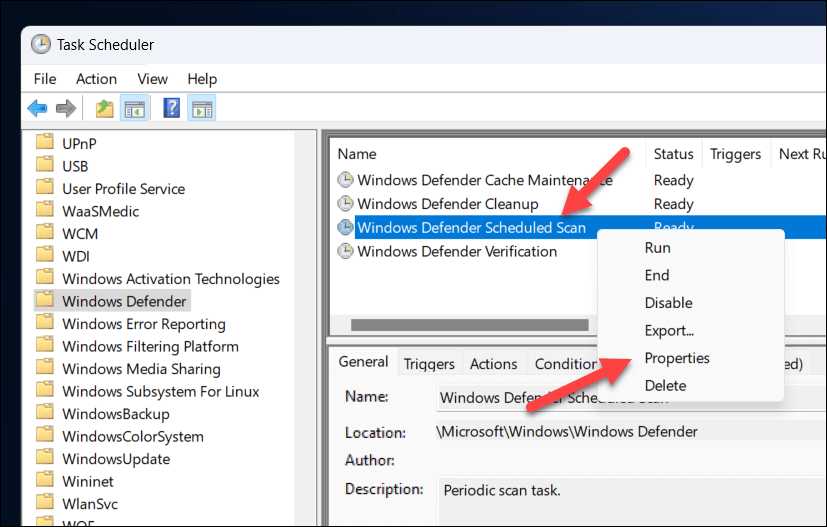 <올 시작="5">
<올 시작="5">
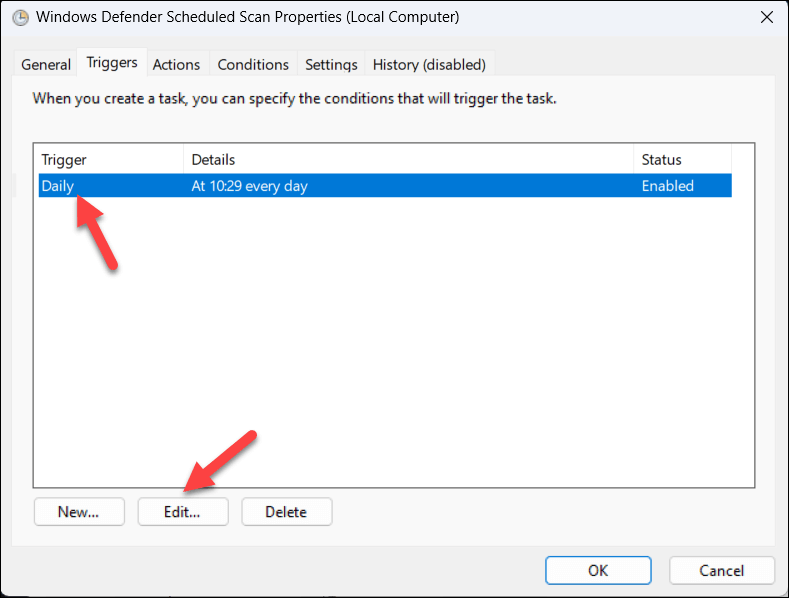
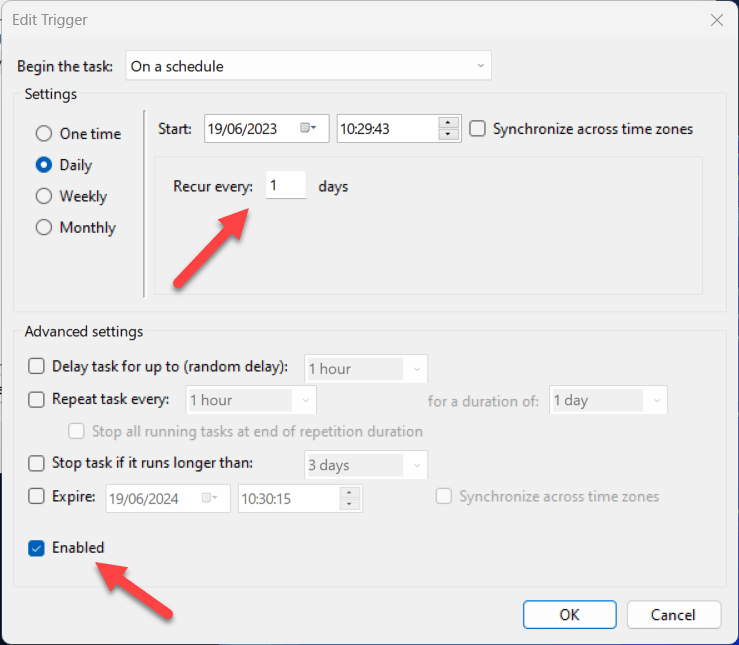
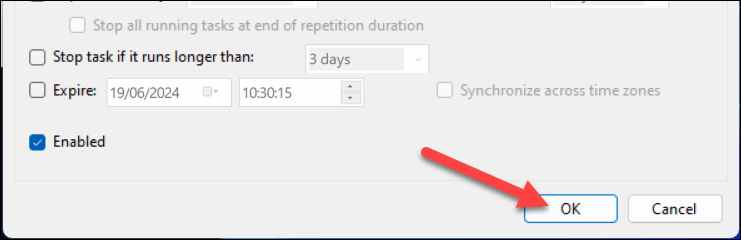
Microsoft Defender 바이러스 백신에 제외 추가
특정 상황에서는 Microsoft Defender의 바이러스 백신 검사 루틴에 제외를 추가하는 것이 도움이 될 수 있습니다. 예를 들어 실행 중에 자체 검사를 시도하면 PC 속도가 느려질 수 있습니다.
도움을 주기 위해 msmpeng.exe 프로세스 자체를 자체 제외 목록에 추가할 수 있습니다.
또한 바이러스 백신 솔루션과 충돌을 일으키는 것으로 알고 있는 실행 중인 애플리케이션에 대해 이 작업을 수행하기로 결정할 수도 있습니다. msmpeng.exe를 Microsoft Defender 바이러스 백신 제외 목록에 추가하려면 아래 단계를 따르세요.
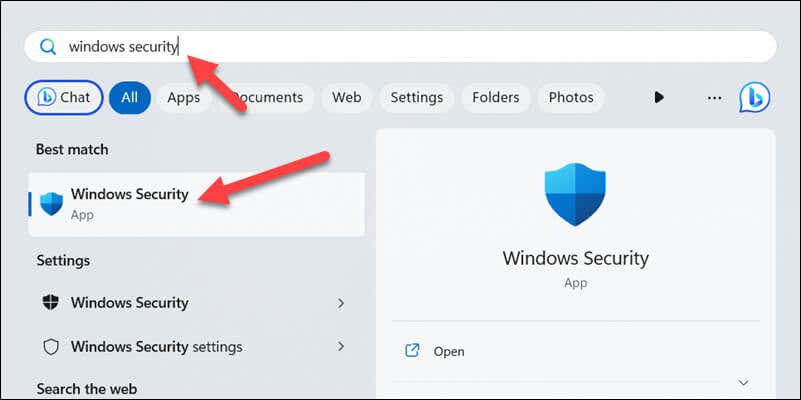
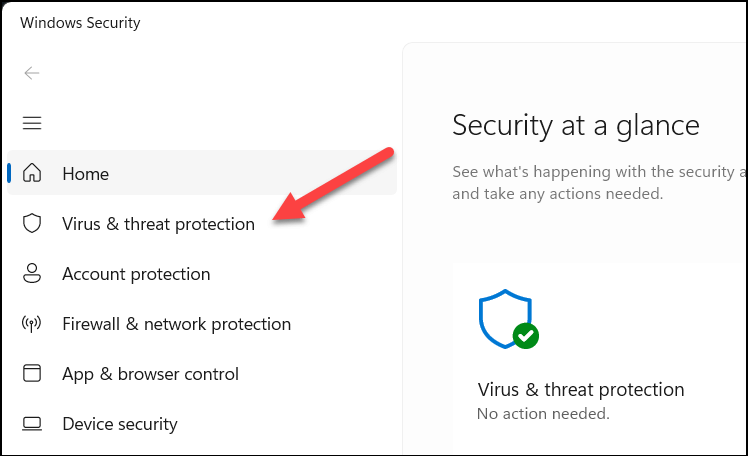
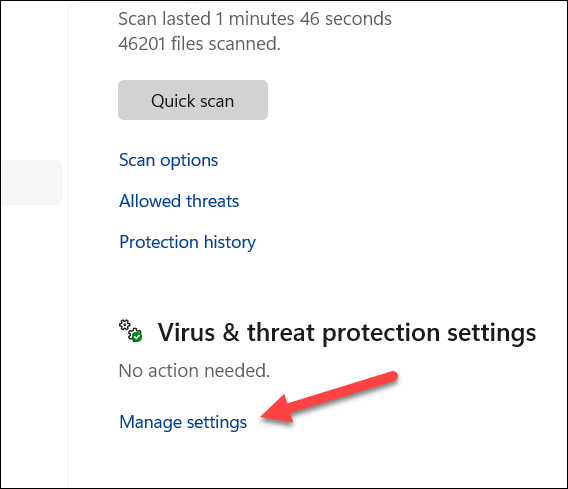
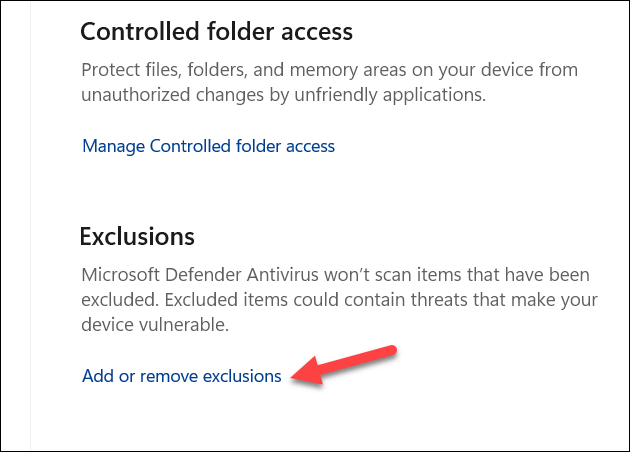
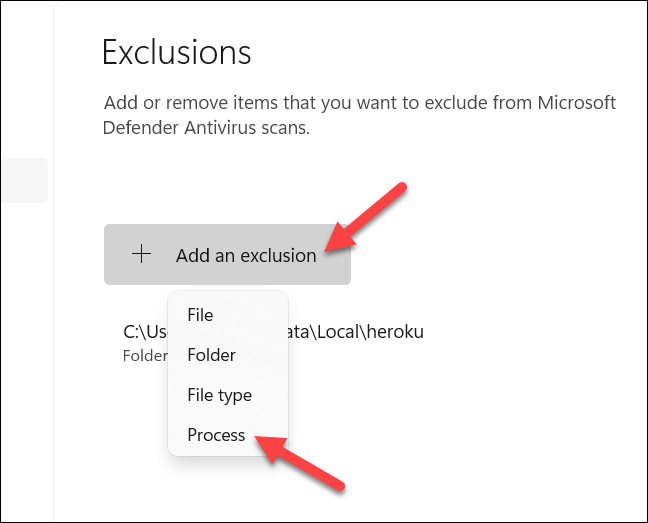
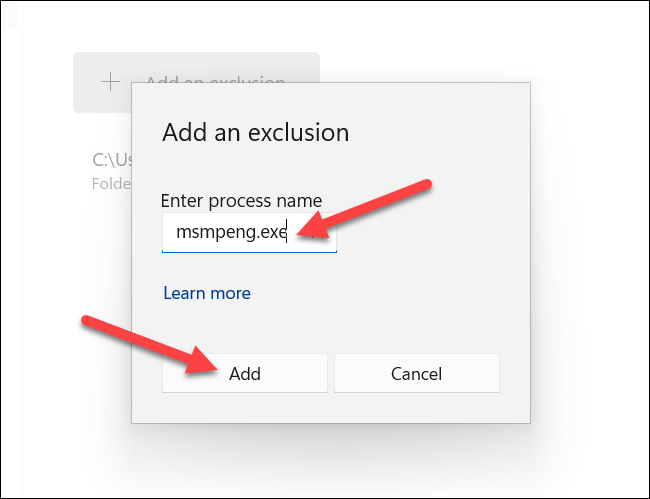
우회하려는 다른 애플리케이션에 대해 이 단계를 반복합니다(그렇게 하는 것이 안전하다고 확신하는 경우).
Windows PC 보호
Msmpeng.exe의 높은 CPU 사용량은 해결하기 까다롭지만 위의 단계를 따르면 대부분의 경우 문제를 해결하거나 우회할 수 있습니다.
tiworker.exe 또는 높은 CPU 사용량을 유발하는 ntoskrnl.exe 문제와 같이 다음에 해결해야 할 다른 Windows 파일 문제가 있습니다. 추가 문제가 발생하면 Windows 업데이트에 문제 해결에 도움이 될 수 있는 중요한 버그 수정이 포함될 수 있으므로 시스템이 최신 상태인지 확인하세요.
하드웨어가 Windows를 실행하는 데 어려움을 겪고 있다면 다음으로 Windows 재설치 또는 PC 업그레이드 을 고려해야 할 수도 있습니다.